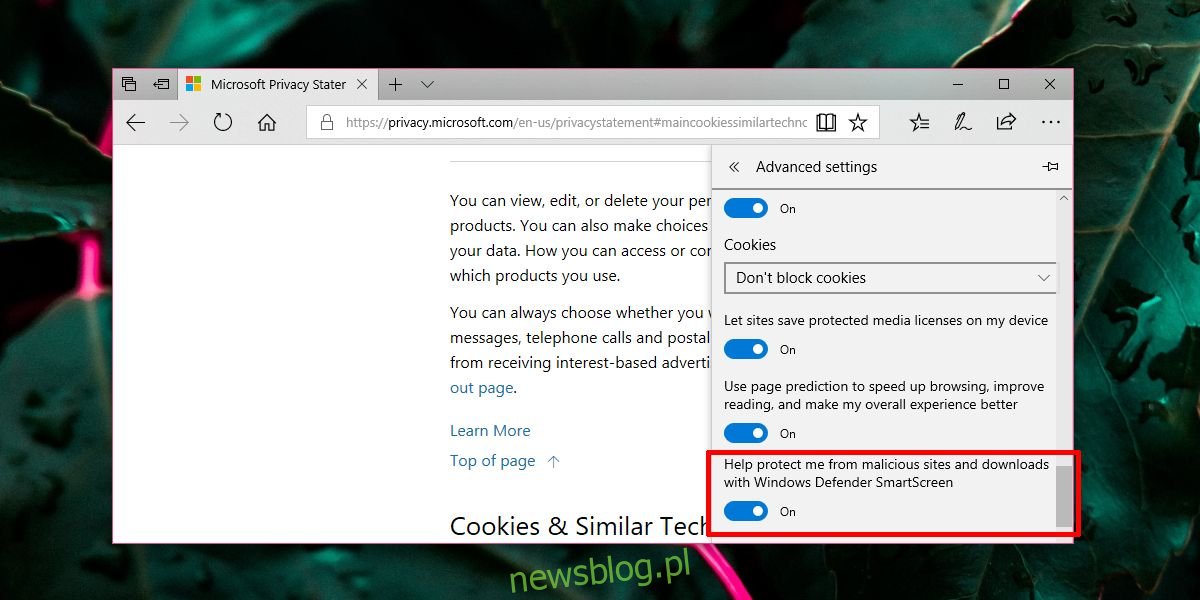Przeglądarki mogą stanowić poważne zagrożenie dla bezpieczeństwa, jeśli nie dbasz o odwiedzane witryny, klikane elementy i instalowane dodatki. Chociaż uważne przeglądanie jest ważne, Twoja przeglądarka musi również zapewniać podstawowe zabezpieczenia. Na przykład Chrome traktuje teraz wszystkie witryny HTTP jako niebezpieczne. Microsoft Edge nie blokuje witryn HTTP, ale skanuje witryny internetowe, a także pobierane pliki. Podobnie jak Chrome, Microsoft Edge uniemożliwi pobranie pliku, jeśli uzna go za niebezpieczny. Edge używa filtru Windows SmartScreen do skanowania pobranych plików. Jeśli próbujesz pobrać plik, a filtr ci na to nie pozwala, będziesz musiał wyłączyć Windows SmartScreen for Edge.
Windows SmartScreen to wszechobecna funkcja zabezpieczeń w systemie Windows 10. Uruchamia się za każdym razem, gdy próbujesz zainstalować aplikację, uruchomić plik EXE, uruchomić skrypt, otworzyć wiersz polecenia z uprawnieniami administratora itp., Prosi o uprawnienia administratora. Wyłączanie go nigdy nie jest dobrym pomysłem. W Microsoft Edge istnieje opcja wyłączenia Windows SmartScreen tylko dla przeglądarki i pozostawienia jej uruchomionej dla wszystkich innych.
Wyłącz Windows SmartScreen dla Edge
Otwórz Edge i kliknij przycisk trzech kropek w prawym górnym rogu. Przewiń do końca panelu i kliknij Ustawienia. W panelu Ustawienia ponownie przewiń do końca i kliknij przycisk Wyświetl ustawienia zaawansowane. Ponownie przewiń w dół do sekcji Pliki cookie. Tutaj zobaczysz opcję „Pomóż mi chronić przed złośliwymi witrynami i pobieranymi plikami za pomocą programu Windows Defender SmartScreen”, która będzie domyślnie włączona. Wyłącz go, aby wyłączyć Windows SmartScreen for Edge.
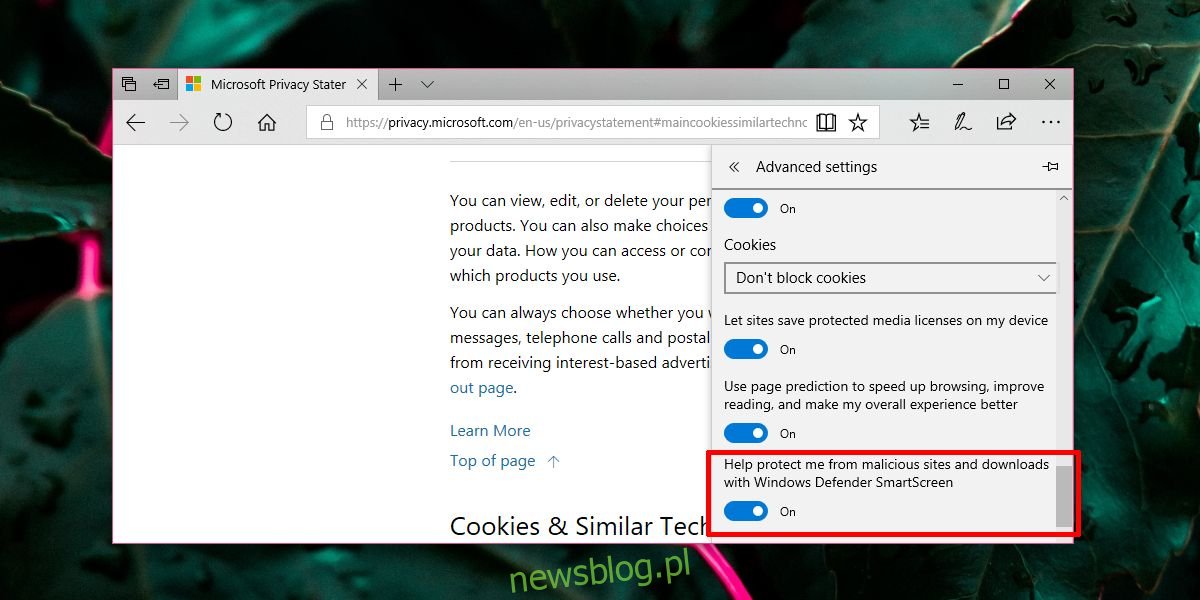
Słowo ostrzeżenia
Funkcje bezpieczeństwa, niezależnie od tego, czy są w przeglądarce, czy w systemie operacyjnym, zapewniają bezpieczeństwo. Są konserwatywnie surowi, aby chronić użytkowników końcowych, którzy niewiele wiedzą o bezpieczeństwie w Internecie i wykrywają fałszywe alarmy. Dlatego czasami może być konieczne wyłączenie stosowanej przez nie ochrony. To powiedziawszy, powinieneś wyłączać ochronę tylko w celu odwiedzenia witryny internetowej lub pobrania pliku, o którym wiesz, że jest bezpieczny. Po pobraniu pliku włącz ponownie SmartScreen.
Nie należy wyłączać ekranu Windows SmartScreen dla Edge tylko po to, aby pobrać plik lub odwiedzić witrynę internetową. Jeśli nie masz pewności co do integralności któregokolwiek z nich, najlepiej spróbować zdobyć informacje gdzie indziej, zamiast ryzykować pobranie pliku lub odwiedzenie strony internetowej, która może być złośliwa.
Podobnie, jeśli próbujesz uruchomić aplikację, o której wiesz, że jest bezpieczna, a system Windows 10 ją blokuje, możesz przełączyć ochronę w czasie rzeczywistym w programie Windows Defender, aby uruchomić aplikację, a następnie włączyć ją ponownie. Pamiętaj, że zaufanie jest tutaj kluczowe, a pobieranie aplikacji tylko z wiarygodnych źródeł.